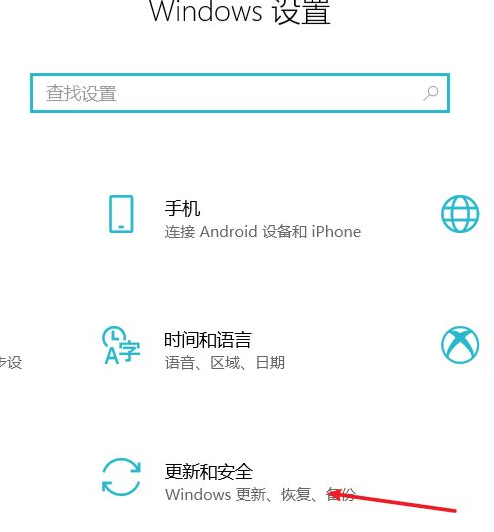Win10系统是微软最新发布的操作系统,其会定期更新,以便保持系统最安全的状态,那么,如果Win10系统不自动更新的情况下,该怎么使其更新升级呢?
1、在Win10系统桌面,点击桌面左下角“开始菜单”按钮,打开开始菜单页面。

2、在打开的开始菜单页面中,点击页面中的“设置”按钮,进入Win10系统设置页面。

3、打开Windows设置页面之后,在页面中找到“更新和安全”功能项,点击进入系统更新页面。

win10底部任务栏无响应怎么办
由于Win7停止更新,同时微软可以免费升级Win10系统,不少用户选择升级到Win10系统,但是对其性能缺少了解.有用户反馈点击桌面下方的任务栏没有反应,本文主要讲讲win10底部任务栏无响应的应对方法.
4、接下来,在打开的页面中,点击页面左侧“Windows更新”菜单项,并点击页面右侧“检查更新”按钮。
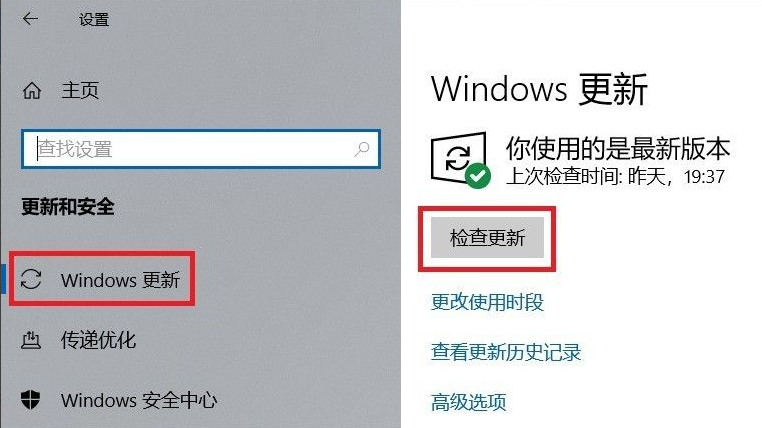
5、接下来,系统将自动联网并检查更新,如果存在更新或者升级文件,会自动下载并安装。

6、如果当前没有可用更新或者可升级的版本,那么页面会显示“你使用的是最新版本”信息。

以上就是电脑系统win10更新的方法了,希望对大家有帮助。
以上就是电脑技术教程《电脑系统win10怎么更新》的全部内容,由下载火资源网整理发布,关注我们每日分享Win12、win11、win10、win7、Win XP等系统使用技巧!重装软件中一键安装win10系统哪个好用
目前市面上有很多的一键重装系统软件,很多网友不知道该怎么选择,不知道一键安装win10系统哪个好用.今天小编给大家推荐一个非常好用的一键安装win10系统的软件.